时间:2017-06-27 15:46:22 作者:zhiwei 来源:系统之家 1. 扫描二维码随时看资讯 2. 请使用手机浏览器访问: https://m.xitongzhijia.net/xtjc/20170627/101190.html 手机查看 评论 反馈
在平时的工作中,我们常常会遇到这种情况,那就是在上传东西,可是下班时间到了,想要走,于是就得设置自动关机,但是很多用户不知道WinXP电脑怎么设置自动关机?其实方法很简单,如果你不知道WinXP电脑怎么设置自动关机的话,那就看看以下教程吧!
WinXP电脑设置自动关机的方法:
方法一、使用shutdown命令来自动关机
1、打开开始——运行,例如:设置晚上10点整自动关机,就可以在运行里面输入at 22:00 shutdown -s之后回车。

2、例如:设置电脑在2个小时后自动关机,在运行里面输入shutdown -s -t 7200,确定后会弹出系统关机的倒计时提示。

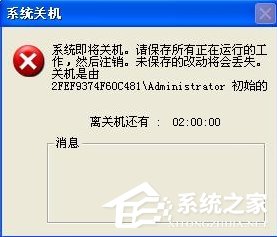
3、以上两种设置自动关机的方法,取消的命令是shutdown -a。
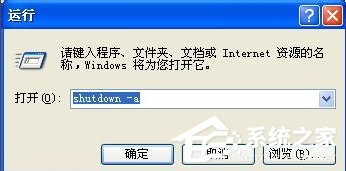
4、如果你正在使用迅雷下载资料,我们可以借助迅雷设置电脑下载完后自动关机,具体操作是工具——完成后关机。(当然迅雷版本很多,但是都是可以设置下载完成后关机的,只是放的位置可能有所不同,因此大家需要找一下)

方法二、利用电脑管家的工具进行自动关机
1、安装打开电脑管家之后选择工具箱。
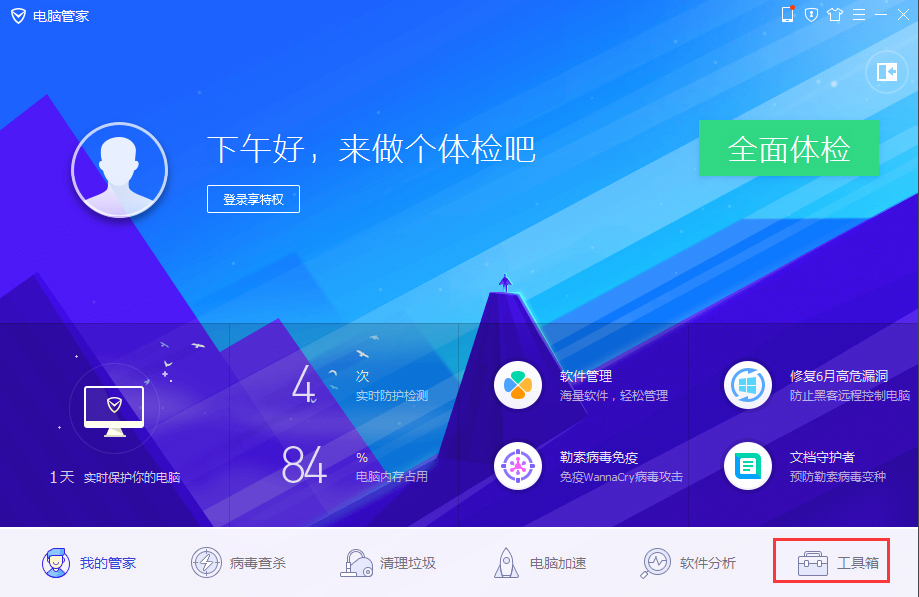
2、在工具箱中选择其他,之后在右侧点击健康小助手,此时该软件就会自动安装。
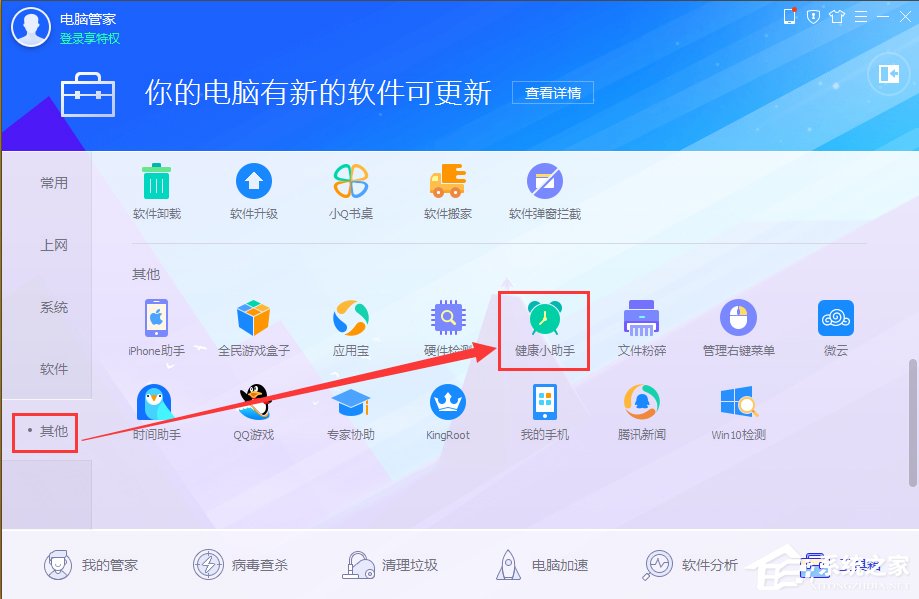
3、安装完后我们点击它进入如下界面,之后选择详情。
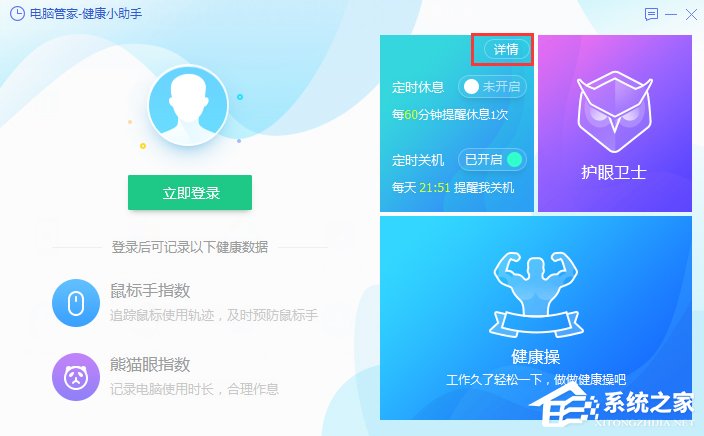
4、紧接着我们把智能关机开启了,在上面我们还可以滑动时间来设置什么时候关机。
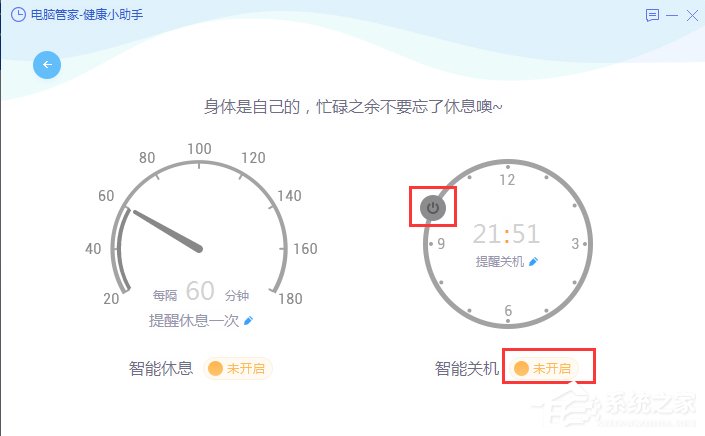
以上就是WinXP电脑怎么设置自动关机的教程了,当然除了以上方法之外,我们还可以利用系统的定时任务程序来设置电脑自动关机。
发表评论
共0条
评论就这些咯,让大家也知道你的独特见解
立即评论以上留言仅代表用户个人观点,不代表系统之家立场